8. 어도비 일러스트레이터 패스파인더
2023. 1. 4. 17:45ㆍ일러스트레이터
728x90
반응형
냠납니다.
안기다리신거 압니다.
이제 글밥을 좀 줄여볼라고요.
패스파인더가 설명하기 어려워서는 아닙니다.
어도비 일러스트레이터의
패스파인더 기능은
도형을 쪼개거나 합치는
기능이에요.
윈도우탭에서 패스파인더를 찾으시면
패널이 실행되며,
매우 직관적으로 되어있습니다.
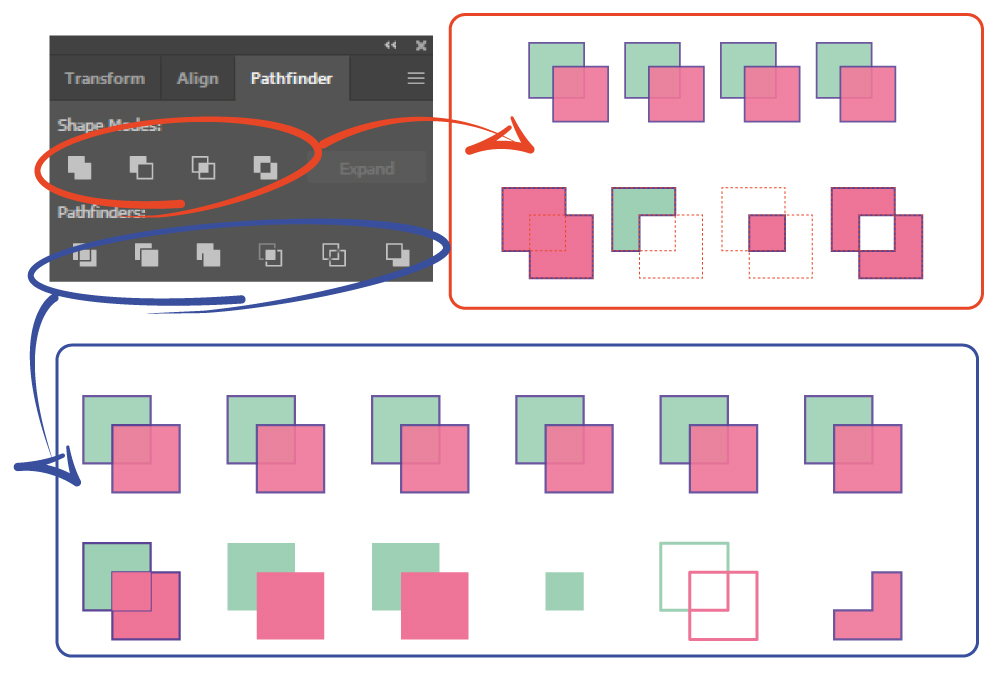
변형하고사 하는 개체를 선택하시고
아이콘을 클릭하면
보이는데로 변형이 되는 기능이에요.
이해를 돕고자 선이 있는 도형을 사용했고요.
명령을 실행하면
색이 변하거나 선이 사라집니다.
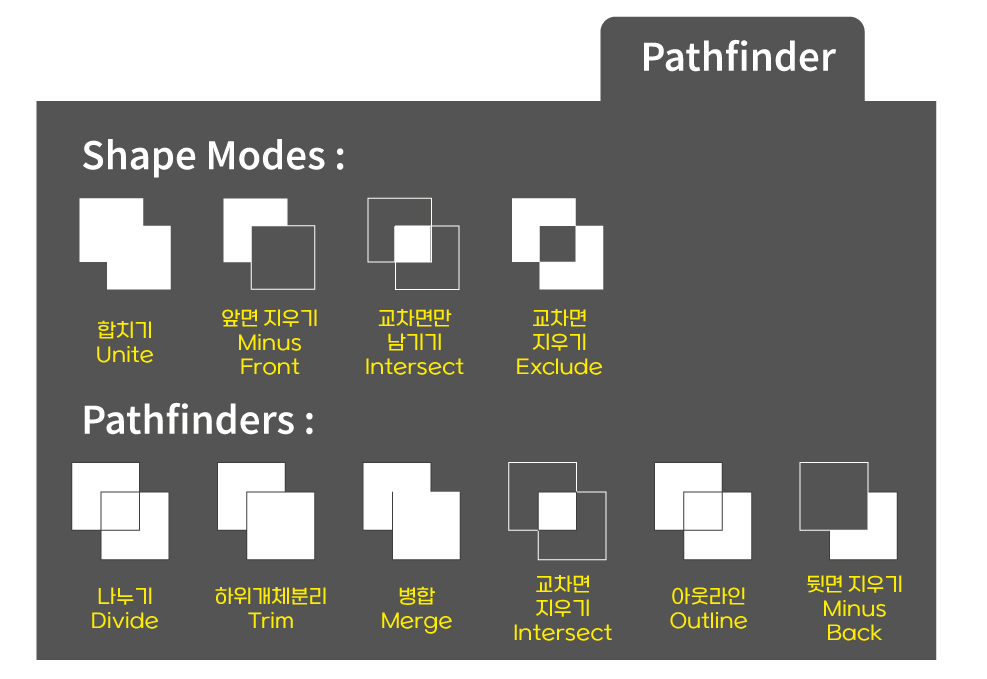
각 명칭도 그림으로 대신할게요.
이 자체의 기능은 단순하지만
활용도는 매우 높아요.
글보다 활용예시를 볼게요.
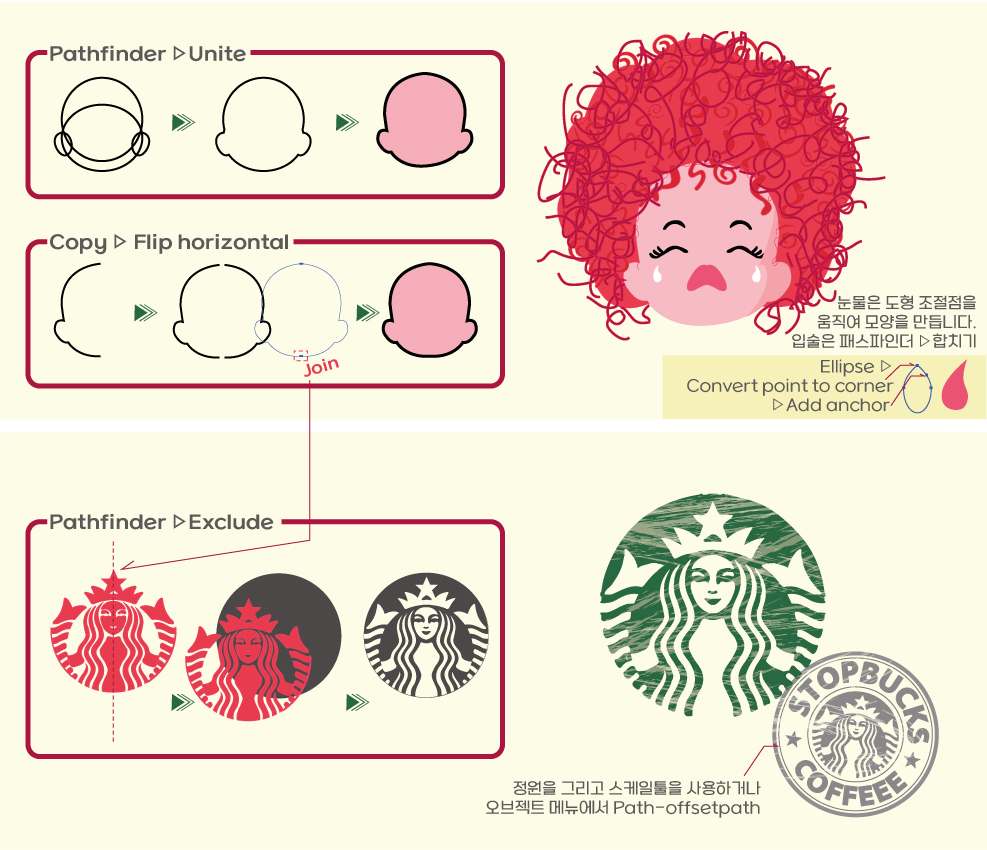
복사하고 붙이고 선과 점 이동으로
그리고 싶은 이미지를 만들 수 있어요.
몇개의 도형과 선의 조합으로 패스파인더 기능을 활용하는 것도
많이 쓰이는 방법입니다.
그게 어렵다면 jpg파일을 가져와
위에서 따라 그릴 수도 있어요.
사진파일을 쪼개서 벡터화 시킨다음
만들어진 개체를 수정해서 원하는 일러스트를 그려낼 수 도 있습니다.
핼. 수. 있. 따.
그래서 다음글은 사진 쪼개기 해볼게요.
그럼 전 이만
728x90
반응형
'일러스트레이터' 카테고리의 다른 글
| 10. 어도비 일러스트레이터 단축키 (2) | 2023.01.06 |
|---|---|
| 9. 어도비 일러스트레이터 이미지 쪼개기(트레이싱) (0) | 2023.01.05 |
| 7. 일러스트레이터 인쇄용 파일 만들기 (0) | 2023.01.04 |
| 4. 일러스트레이터 도형으로 그리기 - 주요편집기능 (2) | 2022.12.27 |
| 3. 어도비 일러스트레이터 환경설정과 열고 저장하고 내보내기 (0) | 2022.12.20 |